Pregunta del lector:
Tengo un documento largo en Word que tiene varios encabezados y pies de página y muchos códigos de campo automáticos. También tiene saltos de sección. Cuando intento actualizar los campos seleccionando todo el texto y pulsando la tecla, ¡no se actualizan mis encabezados y pies de página! ¿Hay alguna forma más rápida de actualizar todo que tener que ir a cada encabezado y pie de página y actualizarlos manualmente?
Respuesta de Jane, Microsoft Certified Trainer:
¡La ayuda está en camino! Para actualizar todos los campos al mismo tiempo, incluyendo los de los encabezados, pies de página y, y diferentes secciones:
Paso 1. Ir al archivo Archivo > Opciones > Mostrar.
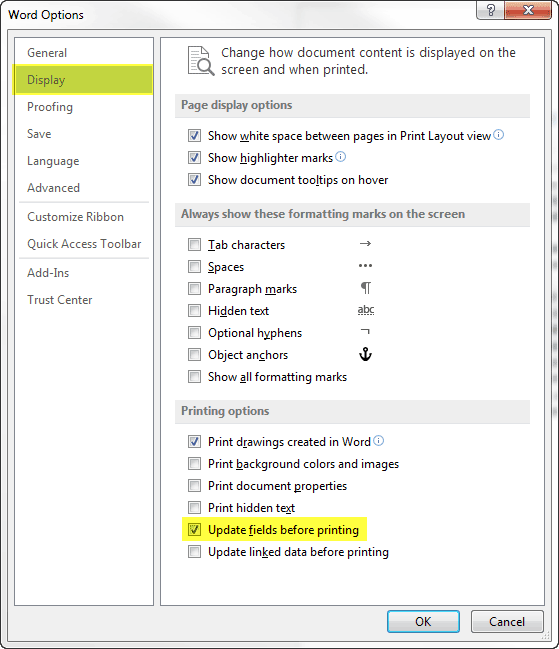
Paso 2. Asegúrese de que ha marcado Actualizar campos antes de imprimir y haga clic en Aceptar.
Paso 3. Como esta configuración está ahora activada para todos los documentos, cuando quiera actualizar todos los campos, simplemente pulse + para abrir la ventana de vista previa de impresión. Los campos de los encabezados y pies de página se actualizarán forzosamente.
Paso 4. Pulse la tecla para salir de la vista previa de impresión y vuelva a la edición.
¡Presto! Todos sus campos están actualizados en el documento.
Consejo de bonificación: para actualizar los campos de una tabla de contenidos, es posible que tenga que imprimir realmente (o PDF) el documento, o utilizar el acceso directo que siempre le pedirá cuando se actualice.
Aprenda más consejos avanzados de formato de Microsoft Word con un curso de Word Avanzado o Plantillas y Estilos de Word.